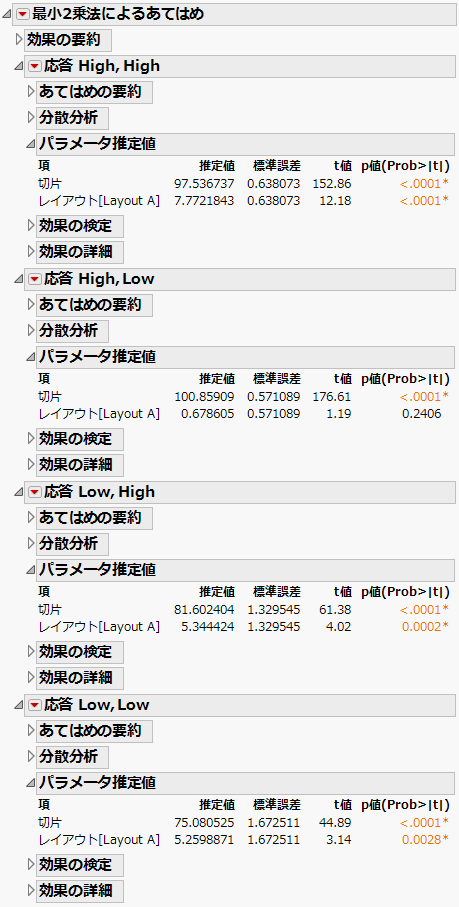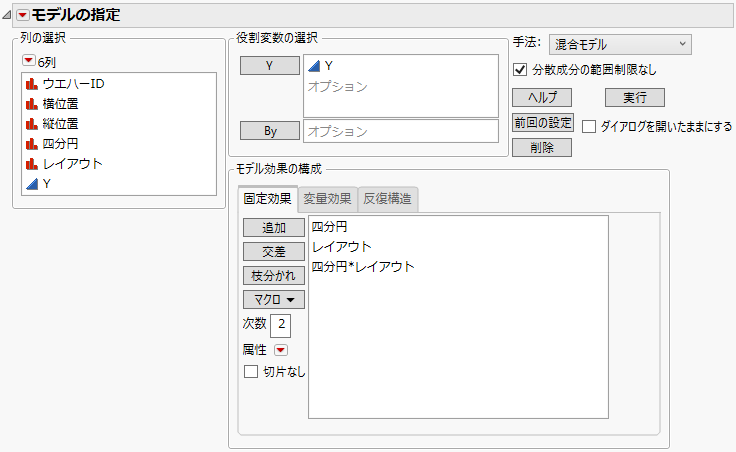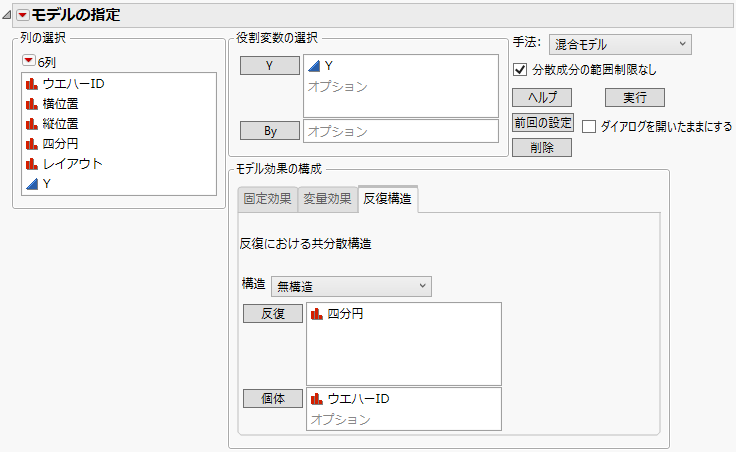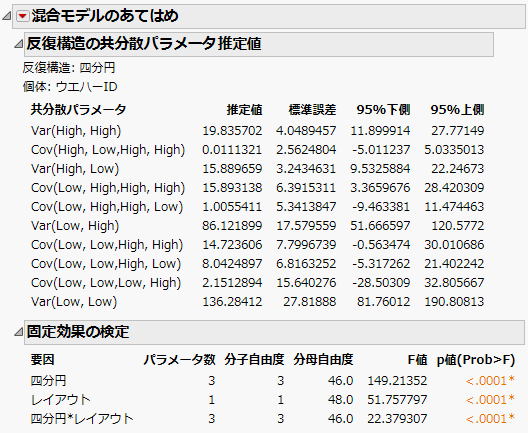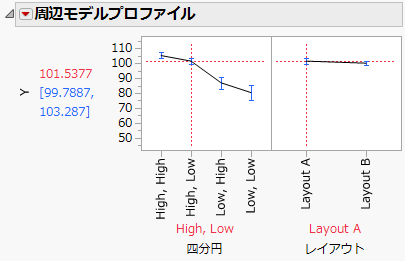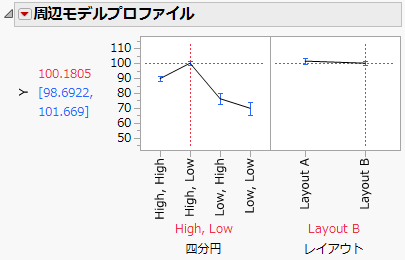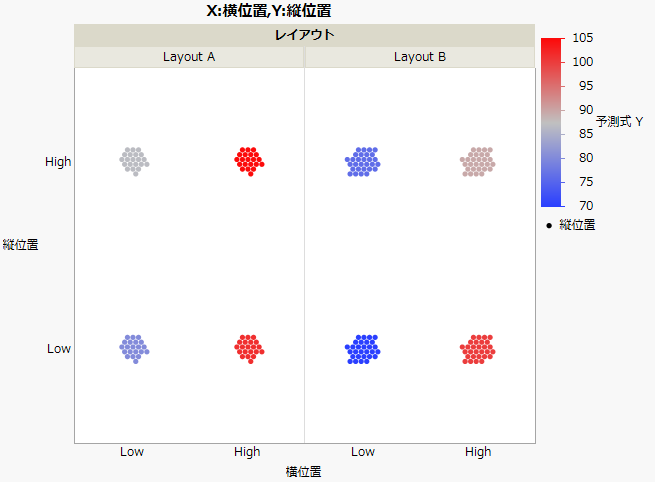相関がある応答の例
相関がある応答の例
この例では、ウエハー生産において、2つのレイアウトが及ぼす影響について調べます。50個のウエハーを4つに分割し、各四分円で特性を測定しました。このような場合、1ウエハーでの反復測定データを、データテーブルの1行に記録するのが普通です。また、応答変数ごとに個別のモデルを使って分析することが多いです。しかし、1つのウエハーに対して測定値を反復測定しているので、それらの測定値には相関がある可能性が高いです。この相関に興味がある場合もあるでしょう。[混合モデル]手法を使えば、相関を考慮したモデルを作成できます。
反復測定データの「混合モデル」分析を行うには、応答値がそれぞれ個別の行に入っていなければなりません。すべての応答値が同じ行に入っている場合は、[テーブル]>[列の積み重ね]を使って「混合モデル」分析に適したデータテーブルを作成する必要があります。『JMPの使用法』の列の積み重ねを参照してください。
この例では、まず通常の形式のデータテーブルを使って一変量のモデルをあてはめます。その後、[混合モデル]手法を使い、応答間に相関がある可能性を考慮しながら4つの応答にモデルをあてはめます。
 一変量モデルのあてはめ
一変量モデルのあてはめ
[標準最小2乗]を使い、4つの四分円のそれぞれに一変量のモデルをあてはめます。
1. [ヘルプ]>[サンプルデータライブラリ]を選択し、「Wafer Quadrants.jmp」を開きます。
このデータテーブルは、[混合モデル]手法での分析に合わせて作成されているため、それぞれの「四分円」のそれぞれの「Y」に対し1つの行が割り当てられています。一変量分析を行うには、保存されているスクリプトを使ってテーブルを分割する必要があります。
2. 「Wafer Quadrants.jmp」データテーブルで、「四分円でYを分割」スクリプトの緑色の三角ボタンをクリックします。
新しいデータテーブルは、反復測定データの記録によく使われる形式です。「ウエハーID」の値ごとに行が分かれ、そのウエハーの4つの測定値がすべて行に含まれています。
3. [分析]>[モデルのあてはめ]を選択します。
データテーブルに「Model」スクリプトが保存されているので、「モデルの指定」ウィンドウに自動的に効果が設定されます。「High, High」から「Low, Low」までの列が[Y]に設定され、「レイアウト」が唯一のモデル効果として入力されています。
4. [実行]をクリックします。
図8.38 4つの一変量モデル
レポートを見ると、「レイアウト」は、「High, Low」を除くすべての四分円に対し、有意な効果を与えています。
 混合モデル分析の実行
混合モデル分析の実行
[混合モデル]分析を使用すれば、より多くの情報を得ることができます。
1. 「Wafer Quadrants.jmp」に戻りましょう。閉じてしまった場合は、[ヘルプ]>[サンプルデータライブラリ]を選択し、「Wafer Quadrants.jmp」を開きます。
2. [分析]>[モデルのあてはめ]を選択します。
3. 「Y」を選択し、[Y]をクリックします。
4. 「手法」リストから[混合モデル]を選択します。
5. 「列の選択」リストで「四分円」と「レイアウト」を選択し、[マクロ]>[完全実施要因]を選択します。
このようにモデルを指定すると、「レイアウト」が反復測定データに及ぼす影響だけでなく、「レイアウト」と「四分円」の交互作用も調べることができます。
図8.39 「モデルのあてはめ」起動ウィンドウの[固定効果]タブでの指定
6. [反復構造]タブを選択します。
7. 「構造」リストから、[無構造]を選択します。
8. 「四分円」を選択し、[反復]をクリックします。
9. 「ウエハーID」を選択し、[個体]をクリックします。
図8.40 「モデルのあてはめ」起動ウィンドウの[反復構造]タブ
10. [実行]をクリックします。
図8.41 「混合モデルのあてはめ」レポートと「固定効果のパラメータ推定値」レポート(閉じた状態)
「反復構造の共分散パラメータ推定値」レポートには、4つの応答に関する分散と共分散の推定値が表示されます。「Low, High」と「High, High」の共分散の信頼区間は、ゼロを含んでいません。これは、「これら2つの四分円の測定値の間には、正の共分散がある」ことを示唆しています。このような情報は、[混合モデル]分析では得ることができますが、応答を個別にモデル化した場合には得られません。
「固定効果の検定」レポートを見ると、「レイアウト」と「四分円」の間に有意な交互作用があることがわかります。
 プロファイルを使って「レイアウト」と「四分円」の交互作用を探索する
プロファイルを使って「レイアウト」と「四分円」の交互作用を探索する
1. 「混合モデルのあてはめ」の赤い三角ボタンをクリックし、[周辺予測値プロット]>[プロファイル]を選択します。
2. 「プロファイル」プロットで各四分円での「Y」の予測値を比較するため、赤い縦の点線をまずレイアウト「A」の位置に置き、次にレイアウト「B」に移動させます。
図8.42 レイアウト「A」の四分円のプロファイル
図8.43 レイアウト「B」の四分円のプロファイル
「レイアウト」の各設定値におけるプロファイルを比較すると、有意な交互作用に関する情報が得られます。「High, High」の四分円での差が交互作用に部分的に影響しているようです。
 「レイアウト」と「四分円」のYのプロット
「レイアウト」と「四分円」のYのプロット
グラフビルダーを使って交互作用の性質を調べてみましょう。
1. 「混合モデルのあてはめ」の赤い三角ボタンをクリックし、[列の保存]>[予測式]を選択します。
予測式は、データテーブルの「予測式 Y」という列に保存されます。
2. [グラフ]>[グラフビルダー]を選択します。
3. 「横位置」を[X]ゾーンにドラッグします。
4. 「縦位置」を[Y]ゾーンにドラッグします。
5. 「予測式 Y」を[色]ゾーンにドラッグします。
6. 「レイアウト」を[段組]ゾーンにドラッグします。
7. [終了]をクリックして設定パネルを閉じます。
図8.44 グラフビルダーで作成したプロット
注: グラフビルダーでは、点をランダムにずらす処理が行われるため、実際のプロットは図8.44と完全 には一致しません。
プロットは、「レイアウト」と「四分円」の8つの組み合わせごとの予測値の違いを色の濃度で表現しています。「High, Low」の四分円の予測値は、右下にあります。色に違いがないことから、「High, Low」における予測値の、「レイアウト」間での差は相対的に小さいことがわかります。これ以外の位置では、差がはっきりと見て取れます。